مقالات متنوعة
شرح كيفية حرق ويندوز 11 على فلاشة USB بطريقة سهلة للمبتدئين
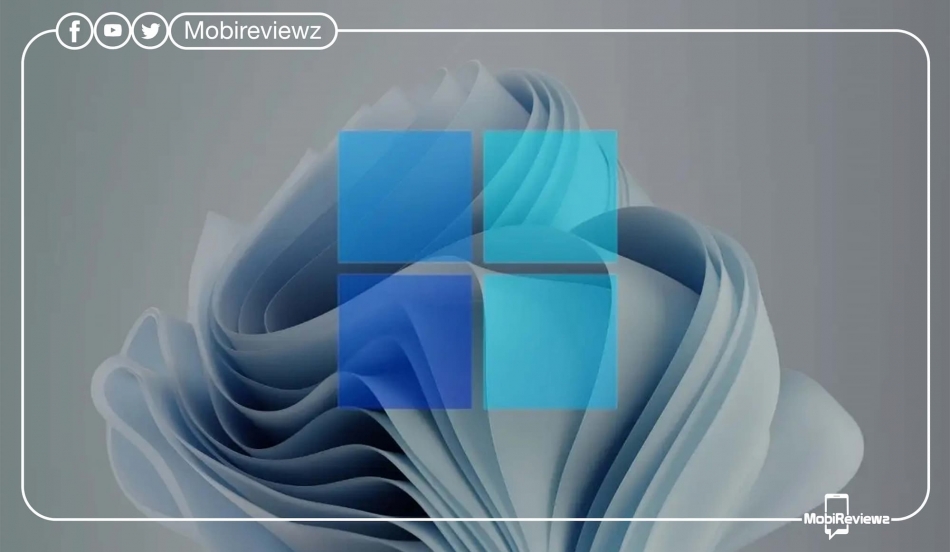
آخر نظام تشغيل تم إصدارة بواسطة شركة مايكروسوفت هو ويندوز 10. حيث تم إطلاقه في عام 2015، ثم صرحت مايكروسوفت أن ويندوز 10 سيكون آخر نظام تشغيل ويندوز وسيتلقى التحديثات باستمرار. ومع ذلك، يبدو أن خطط مايكروسوفت قد تغيرت. حيث تم تسريب نسخة Windows 11 ISO مؤخرًا، وقام العديد من المستخدمين بتنزيله وتجربته. يقال أن هذه النسخة التي تم تسريبها هي نسخة أوليه من ويندوز 11 ولا تمثل الشكل النهائي الذي سيبدو عليه Windows 11. عمومًا إذا كنت ترغب في تجربة ويندوز 11، فإليك كيفية حرق ويندوز 11 على فلاشة USB بطريقة سهلة للمبتدئين.
على كل حال، لا يوجد كلام رسمي من مايكروسوفت حتى الآن بشأن ويندوز 11، وغدًا من خلال مؤتمر ويندوز سنعرف كل شيء عن جديد الشركة خلال الفترة القادمة. يأتي ويندوز 11 مع الكثير من التغييرات من حيث الشكل والأداء. وبعد أن تم تعيين موعد تقاعد ويندوز 10 في 24 أكتوبر 2025، ففي الغالب سيكون ويندوز 11 هو نظام التشغيل الجديد للعديد من السنوات القادمة.
السبب الوحيد وراء رغبة أي مستخدم في تجربة نظام تشغيل جديد هو من باب الفضول فقط. وبالنظر إلى أن ويندوز 11 قد حصل على ميزات جديدة مثل شريط المهام الذي تم تجديده وقائمة إبدأ والزوايا الدائرية والخلفيات الجميلة بالإضافة إلى الرسوم المتحركة الجديدة. تأتي نسخة Windows 11 ISO المسرب برقم بنية 21996.1، وبحجم 4.75 جيجابايت. إذا كنت مهتمًا بمعرفة كيفية حرق Windows 11 على فلاشة USB قابلة للإقلاع، فأنت في المكان الصحيح.
تحديث بتاريخ 5 أكتوبر 2021: تم طرح النسخة الرسمية من ويندوز 11 اليوم، يمكنك تنزيلها من هنا مع شرح التثبيت.
خطوات حرق ويندوز 11 على فلاشة USB بطريقة سهلة للمبتدئين
لقد مرت الأيام التي كانت فيها ملفات ويندوز ISO بحجم أقل من 2 أو 3 جيجابايت. حيث يبلغ حجم ويندوز 11 ISO حوالي 4.75 جيجابايت، مما يعني أنك ستحتاج إلى فلاشة USB بسعة 8 أو 16 جيجابايت على الأقل. لذلك، ابدأ بالبحث عن فلاشة بسعة تخزين كافية لحرق Windows 11 عليها.
الخطوة الأولى: قم بعمل فورمات أو تهيئة للفلاشة
قم بتوصيل فلاشة USB بجهاز الكمبيوتر الخاص بك الذي يعمل بنظام ويندوز. في حالة وجود أي نوع من البيانات على الفلاشة، فقم بنسخ هذه الملفات إلى أي مكان آخر على جهاز الكمبيوتر. ولعمل فورمات لفلاشة الـ USB الخاصة بك، قم بفتح File Explorer، وانقر بزر الماوس الأيمن فوق USB drive، ثم انقر على Format. بعد ذلك قم بالنقر فوق زر Start حتى يبدأ في عمل الفورمات. هذه العملية تستغرق أقل من دقيقة.

الخطوة الثانية: تنزيل برنامج Rufus
برنامج Rufus هو برنامج غني عن التعريف يتيح لك إمكانية جعل فلاشة الـ USB قابلة للإقلاع. ويتم استخدامه دائمًا في حرق نسخ الويندوز المختلفة مثل ويندوز 7 وويندوز 10 على فلاشة USB لكي يتم تثبيتها على الجهاز. يمكنك تنزيل أحدث إصدار من برنامج Rufus من هنا.
قد يهمك أيضًا
الخطوة الثالثة: حرق Windows 11 على الفلاشة
- الآن بعد أن قمت بتنزيل برنامج Rufus، افتح البرنامج. سترى اسم الفلاشة وسعتها و boot selection وخيارات التهيئة (format options).
- بجانب خيار boot selection، سترى زر “تحديد”. انقر عليه لتحديد ملف Windows 11 ISO الذي قمت بتنزيله.

- بمجرد تحديد ملف ويندوز 11 ISO، سترى جميع الخيارات يتم تحديدها بشكل تلقائي. من المفترض أن تبدو مثل الصورة أدناه.

- إذا كان كل شيء على ما يرام، يجب أن تكون الحالة جاهزة (Status Ready) مثل الصورة أعلاه.
- انقر فوق زر Start حتى يبدأ تهيئة وكتابة ملف ويندوز 11 ISO على فلاشة USB الخاصة بك. هذه العملية سوف تستغرق بضع دقائق اعتمادًا على الفلاشة والمنفذ الذي يتم التوصيل به.
- عند الانتهاء، يمكنك الآن استخدام الفلاشة في تثبيت ويندوز 11 على جهاز الكمبيوتر الخاص بك.
هذا كل ما يتعلق بشرح كيفية حرق ويندوز 11 على فلاشة USB بطريقة سهلة للمبتدئين. تجدر الإشارة إلى أنه يمكنك استخدام هذه الطريقة لحرق أي نظام تشغيل على الفلاشات، سواء كان نظام ويندوز أو لينوكس.
إقرأ أيضًا



